FORMATAREA CARACTERELOR
Prin caractere se īnteleg litere, cifre, semne de punctuatie, spatii si caractere speciale. Termenul de formatare se refera la atributele care definesc o entitate (ex. caracter, paragraf, etc.). Formatarea poate fi aplicata unui si 626b18g ngur caracter, unui grup de caractere sau chiar unui document īntreg.
Formatarea caracterelor o poti realiza īn orice moment al editarii documentului. Formatarea unui text deja inserat o realizezi dupa selectarea sa. Poti aplica atributele de formatare la pozitia punctului de inserare si apoi sa inserezi textul.
Atributele de formatare le poti modifica cu ajutorul urmatoarelor butoane din bara de unelte Formatting sau din caseta de dialog Font.
Butoanele din bara de unelte Formatting sunt urmatoarele:
![]() Font - permite schimbarea tipului de
font prin alegerea din lista;
Font - permite schimbarea tipului de
font prin alegerea din lista;
![]() Font size - permite modificarea dimensiunii
fontului;
Font size - permite modificarea dimensiunii
fontului;
![]() Bold - īngroasa
caracterele;
Bold - īngroasa
caracterele;
![]() Italic - īnclina
caracterele;
Italic - īnclina
caracterele;
![]() Underline - subliniaza caracterele;
Underline - subliniaza caracterele;
![]() Highlight - stabileste o culoare de fundal
pentru caractere;
Highlight - stabileste o culoare de fundal
pentru caractere;
![]() Font Color - stabileste
culoarea caracterelor.
Font Color - stabileste
culoarea caracterelor.
Pentru a deschide caseta de dialog Font trebuie sa selectezi optiunea Font... din meniul rapid sau optiunea Font... din meniul Format (Format\Font ). Īn imaginea de mai jos este prezentata corespondenta dintre butoanele din bara de unelte Formatting si cāmpurile din caseta de dialog Font. Īn plus īn aceasta caseta se regasesc elemente care permit modificarea tuturor atributelor de formatare ale caracterelor.
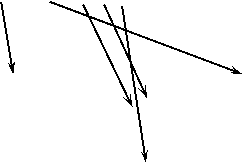
![]()
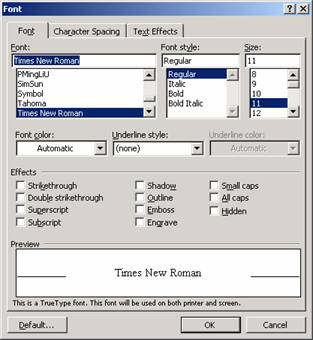
Caseta de dialog Font contine atribute īmpartite īn trei fise: Font, Character Spacing, Text Effects
Fisa Font a casetei de dialog Font īti permite sa stabilesti sau sa modifici fontul, aspectul exterior, dimensiunea fontului, tipul de subliniere, culoarea, precum si anumite efecte speciale. Aceasta fisa contine urmatoarele atribute:
n Font: - afiseaza numele tuturor fonturilor instalate pe calculator si īti permite sa selectezi fontul dorit;
n Font style - stabileste aspectul exterior prin una din valorile: Regular - valoarea implicita care nu modifica aspectul fontului (Exemplu), Italic - īnclina fontul (Exemplu), Bold - īngroasa fontul (Exemplu), Bold Italic - īngroasa si īnclina fontul (Exemplu);
n Size - īti permite sa introduci o valoare īntre 1 si 1638 sau sa selectezi o valoare din lista care reprezinta dimensiunea[1] fontului;
n Font color: - īti permite sa stabilesti culoarea textului;
n Underline style - īti permite sa aplici tipul de subliniere dorit;
n Underline color: - īti permite sa aplici culoarea de subliniere care poate sa difere de culoarea textului;
n Effects - īti permite sa aplici efecte suplimentare textului:
Strikethrough - traseaza o linie peste text (Exemplu);
Double Strikethrough - traseaza o linie dubla peste text (Exemplu);
Superscript - ridica textul selectat si micsoreaza dimensiunea fontului, cu alte cuvinte permite scrierea de puteri (Exemplu Exemplu);
Subscript - coboara textul selectat si micsoreaza dimensiunea fontului, cu alte cuvinte permite scrierea de indici (Exemplu Exemplu);
Shadow - adauga o umbra īn spatele textului (Exemplu); acest efect este vizibil mai clar pentru dimensiuni mari ale fonturilor;
Outline - afiseaza conturul caracterelor (Exemplu
Emboss - afiseaza textul ca fiind īn relief fata de pagina (Exemplu);
Engrave - afiseaza textul ca fiind sapat īn pagina (Exemplu);
Small caps - transforma literele mici īn litere mari si reduce dimensiunea acestora (Exemplu); acest efect este aplicabil doar pentru litere;
All caps - transforma literele mici īn litere mari si le lasa la dimensiunea literelor mari (Exemplu); acest efect este aplicabil doar pentru litere;
Hidden - ascunde textul[2];
n Preview - afiseaza cum ar arata textul cu optiunile pe care le-ai selectat.
Fisa Character Spacing a casetei de dialog Font īti permite sa stabilesti sau sa modifici atributele referitoare la latimea caracterelor, la pozitia verticala a lor si spatiul dintre caractere. Aceste aspecte le vom discuta īn prima lectie a cursului urmator (Word Cursul II-RPB-IT-041-02).
Fisa Text Effects a casetei de dialog Font īti permite sa alegi un efect dintr-o lista de efecte speciale care pot fi utilizate doar pentru documente care ramān īn forma electronica (nu vor fi tiparite).
Formatarile pot fi aplicate si cu ajutorul tastaturii. Combinatiile de taste sunt prezentate īn tabelul urmator:
|
Combinatie de taste |
Descrierea actiunii |
Combinatie de taste |
Descrierea actiunii |
|
Ctrl + B |
īngroasa caracterele |
Ctrl + Shift + H |
ascunde textul |
|
Ctrl + I |
īnclina caracterele |
Ctrl + Shift + C |
copiaza atributele de formatare[3] |
|
Ctrl + U |
subliniaza caracterele |
Ctrl + Shift + V |
insereaza atributele de formatare copiate cu comanda anterioara[4] |
|
Ctrl + Shift + W |
subliniaza cuvintele |
Ctrl + Spatiu |
sterge atributele de formatare |
|
Ctrl + Shift + D |
subliniaza cu doua linii |
Ctrl + ] |
mareste dimensiunea fontului cu un punct |
|
Ctrl + = |
scrierea de puteri |
Ctrl + [ |
micsoreaza dimensiunea fontului cu un punct |
|
Ctrl + Shift + = |
scrierea de indici |
Shift + F3 |
Face comutarea īntre litere mari si litere mici |
|
Ctrl + Shift + K |
transforma literele mici īn litere mari si reduce dimensiunea |
Ctrl + Shift + A |
transforma literele mici īn litere mari |
Dimensiunea caracterelor se defineste īn puncte (1 inch = 72 puncte = 2,54 cm, adica 1 punct 0,352 mm). Aceasta dimensiune se refera la īnaltimea caracterelor, care nu este acelasi lucru cu dimensiunea data īn cpi (characters per inch - caractere pe inch). Formula care face conversia īntre cele doua unitati este:
![]()
|